Wirus Spigot
![]() Napisany przez Tomasa Meskauskasa, (zaktualizowany)
Napisany przez Tomasa Meskauskasa, (zaktualizowany)
Instrukcje usuwania wirusa Spigot
Czym jest Spigot?
Wirus Spigot to termin używany do opisania potencjalnie niechcianych aplikacji opracowanych przez Spigot Inc. Adware stworzone przez tę firmę instaluje się razem z wolnym oprogramowaniem przy użyciu oszukańczej metody marketingu oprogramowania o nazwie bundling. Najczęściej użytkownicy komputerów kończą z instalacją takich niechcianych aplikacji podczas pobierania wolnego oprogramowania. Internauci powinni być świadomi faktu, że w dzisiejszych czasach większość darmowych witryn pobierania (w tym download.com, soft32.com, softonic.com, itp.) wykorzystuje nieuczciwych klientów pobierania, którzy zarządzają procesem pobierania wolnego oprogramowania - te małe programy są również używane, aby zarobić na pobieraniu poprzez oferowanie instalacji niektórych promowanych wtyczek przeglądarki. W czasie badania bezpłatnego oprogramowania klienci pobierania promowali pasek narzędzi Bling poprzez asystentów Spigot, Slick Savings, Domain Error Assistant, Ebay i Amazon.
Te potencjalnie niechciane programy powodują przekierowanie przeglądarki na do yahoo.com (stronę domową i domyślną wyszukiwarkę), wyświetlają reklamy kuponowe podczas wizyt na stronach internetowych z zakupami online i generują różne niechciane pop-upy oraz reklamy tekstowe. Mając to adware zainstalowane na swoich przeglądarkach internetowych (Internet Explorer, Google Chrome i Mozilla Firefox) można doprowadzić do infekcji malware i wirusowych. Ponadto kliknięcia na podejrzane reklamy generowane przez te wtyczki przeglądarki mogą doprowadzić do problemów kwestii prywatności. Choć twórca tych rozszerzeń przeglądarki zapewnia, że zwiększają one doświadczenia przeglądania Internetu przez użytkownika, w rzeczywistości powodują różne problemy (przekierowania przeglądarki, niechciane reklamy itp.) i zaleca się, aby wyeliminować je z własnego komputera.
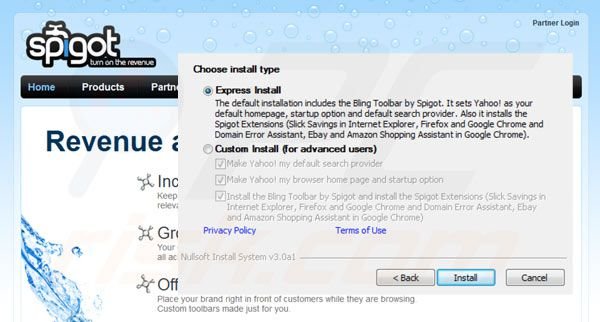
Potencjalnie niechciane programy Spigot są podobne do Wajam, Zoom Downloader i wielu innych. Aby uniknąć instalacji takiego adware użytkownicy powinni być bardzo ostrożni podczas pobierania darmowego oprogramowania. Jeśli pobieranie odbywa się poprzez niektórych klientów pobierania należy zrezygnować z instalacji reklamowanych wtyczek przeglądarki, klikając na przycisk „decline". Po zainstalowaniu pobranego programu należy zawsze wybrać "zaawansowane" lub "standardowe" opcje instalacji, zamiast "typowych" lub "szybkich" - to pokaże instalację dowolnego dołączonego oprogramowania. Zauważ, że w czasie badania adware Spigot powodowało przekierowanie przeglądarki na yahoo.com, jednak każdy przypadek może być inny. Podczas korzystania z tego przewodnika usuwania można również sprawdzić inne rozszerzenia przeglądarki, które są publikowane przez Spigot.
Natychmiastowe automatyczne usunięcie malware:
Ręczne usuwanie zagrożenia może być długim i skomplikowanym procesem, który wymaga zaawansowanych umiejętności obsługi komputera. Combo Cleaner to profesjonalne narzędzie do automatycznego usuwania malware, które jest zalecane do pozbycia się złośliwego oprogramowania. Pobierz je, klikając poniższy przycisk:
▼ POBIERZ Combo Cleaner
Bezpłatny skaner sprawdza, czy twój komputer został zainfekowany. Aby korzystać z w pełni funkcjonalnego produktu, musisz kupić licencję na Combo Cleaner. Dostępny jest 7-dniowy bezpłatny okres próbny. Combo Cleaner jest własnością i jest zarządzane przez Rcs Lt, spółkę macierzystą PCRisk. Przeczytaj więcej. Pobierając jakiekolwiek oprogramowanie wyszczególnione na tej stronie zgadzasz się z naszą Polityką prywatności oraz Regulaminem.
Szybkie menu:
- Czym jest Spigot?
- KROK 1. Deinstalacja aplikacji 123 Downloader, Bling Toolbar i Slick Savings przy użyciu Panelu sterowania.
- KROK 2. Usuwanie przekierowania Spigot z Internet Explorer.
- KROK 3. Usuwanie porywacza przeglądarki Spigot z Google Chrome.
- KROK 4. Usuwanie strony domowej i domyślnej wyszukiwarki Spigot z Mozilla Firefox.
- KROK 5. Usuwanie Spigot z Safari.
- KROK 6. Usuwanie złośliwych rozszerzeń z Microsoft Edge.
Usuwanie wirusa Spigot:
Użytkownicy Windows 10:

Kliknij prawym przyciskiem myszy w lewym dolnym rogu ekranu i w menu szybkiego dostępu wybierz Panel sterowania. W otwartym oknie wybierz Programy i funkcje.
Użytkownicy Windows 7:

Kliknij Start ("logo Windows" w lewym dolnym rogu pulpitu) i wybierz Panel sterowania. Zlokalizuj Programy i funkcje.
Użytkownicy macOS (OSX):

Kliknij Finder i w otwartym oknie wybierz Aplikacje. Przeciągnij aplikację z folderu Aplikacje do kosza (zlokalizowanego w Twoim Docku), a następnie kliknij prawym przyciskiem ikonę Kosza i wybierz Opróżnij kosz.

W oknie odinstalowywania programów: spójrz na "123 Downloader", "Bling Toolbar" i "Slick Savings". Wybierz te pozycje i kliknij przycisk "Odinstaluj" lub „Usuń".
Po odinstalowaniu potencjalnie niechcianych programów, które powodują niechciane reklamy i przekierowania przeglądarki na yahoo.com, przeskanuj swój komputer w poszukiwaniu wszelkich pozostałych niepożądanych składników. Aby przeskanować komputer użyj zalecanego oprogramowania antyspyware. Usuń wszystkie wpisy, które ten program ten wykrywa, aby upewnić się, że komputer jest czysty od wszelkich możliwych infekcji spyware i malware.
Usuwanie wirusa Spigot z przeglądarek internetowych:
Film pokazujący jak usunąć potencjalnie niechciane dodatki przeglądarki:
 Usuwanie złośliwych dodatków z Internet Explorer:
Usuwanie złośliwych dodatków z Internet Explorer:
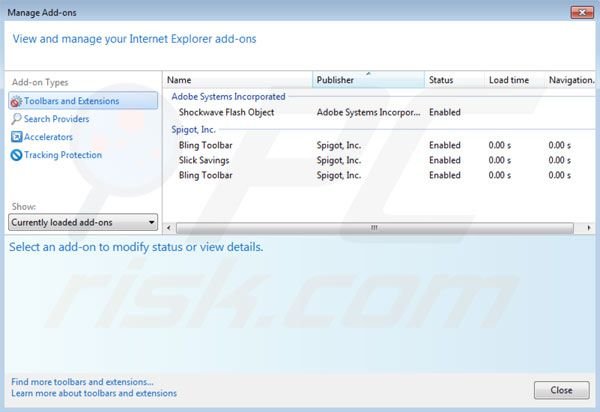
Kliknij na ikonę "koła zębatego" ![]() (w prawym górnym rogu przeglądarki Internet Explorer) i wybierz opcję "Zarządzaj dodatkami". Spójrz na "Bling Toolbar" i "Slick Savings". Wybierz te wpisy i kliknij "Usuń".
(w prawym górnym rogu przeglądarki Internet Explorer) i wybierz opcję "Zarządzaj dodatkami". Spójrz na "Bling Toolbar" i "Slick Savings". Wybierz te wpisy i kliknij "Usuń".
Zmień stronę domową:
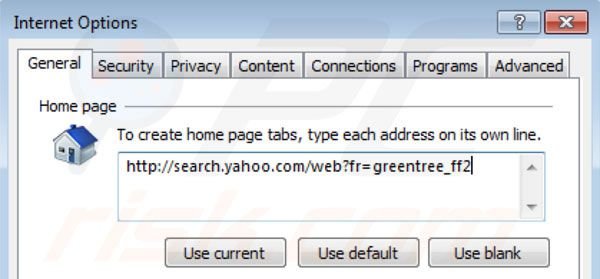
Kliknij na ikonę "koła zębatego" ![]() (w prawym górnym rogu przeglądarki Internet Explorer) i wybierz "Opcje internetowe". W otwartym oknie usuń search.yahoo.com i wprowadź preferowaną domenę, która otworzy się za każdym uruchomieniu programu Internet Explorer. Możesz również wprowadzić about:blank, aby otworzyć pustą stronę po uruchomieniu programu Internet Explorer.
(w prawym górnym rogu przeglądarki Internet Explorer) i wybierz "Opcje internetowe". W otwartym oknie usuń search.yahoo.com i wprowadź preferowaną domenę, która otworzy się za każdym uruchomieniu programu Internet Explorer. Możesz również wprowadzić about:blank, aby otworzyć pustą stronę po uruchomieniu programu Internet Explorer.
Zmiana domyślnej wyszukiwarki:
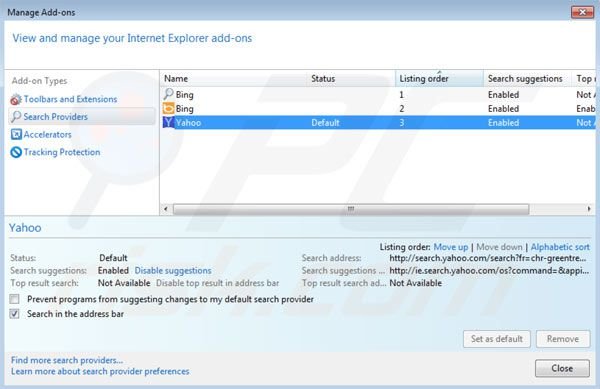
Kliknij na ikonę "koła zębatego" ![]() (w prawym górnym rogu przeglądarki Internet Explorer) i wybierz opcję "Zarządzaj dodatkami". W otwartym oknie wybierz "Dostawcy wyszukiwania", ustaw "Google", "Bing" lub jakąkolwiek inną preferowaną wyszukiwarkę jako domyślną, a następnie usuń "Yahoo".
(w prawym górnym rogu przeglądarki Internet Explorer) i wybierz opcję "Zarządzaj dodatkami". W otwartym oknie wybierz "Dostawcy wyszukiwania", ustaw "Google", "Bing" lub jakąkolwiek inną preferowaną wyszukiwarkę jako domyślną, a następnie usuń "Yahoo".
Metoda opcjonalna:
Jeśli nadal występują problemy z usunięciem spigot (porywacz przeglądarki), możesz zresetować ustawienia programu Internet Explorer do domyślnych.
Użytkownicy Windows XP: Kliknij Start i kliknij Uruchom. W otwartym oknie wpisz inetcpl.cpl. W otwartym oknie kliknij na zakładkę Zaawansowane, a następnie kliknij Reset.

Użytkownicy Windows Vista i Windows 7: Kliknij logo systemu Windows, w polu wyszukiwania wpisz inetcpl.cpl i kliknij enter. W otwartym oknie kliknij na zakładkę Zaawansowane, a następnie kliknij Reset.

Użytkownicy Windows 8: Otwórz Internet Explorer i kliknij ikonę koła zębatego. Wybierz Opcje internetowe.

W otwartym oknie wybierz zakładkę Zaawansowane.

Kliknij przycisk Reset.

Potwierdź, że chcesz przywrócić ustawienia domyślne przeglądarki Internet Explorer, klikając przycisk Reset.

 Usuwanie złośliwych rozszerzeń z Google Chrome:
Usuwanie złośliwych rozszerzeń z Google Chrome:
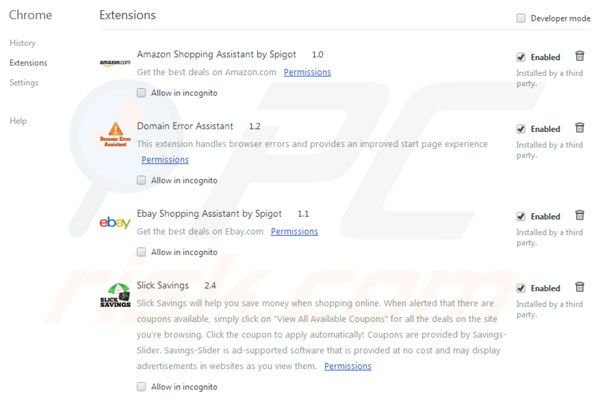
Kliknij na ikonę menu Chrome ![]() (w prawym górnym rogu przeglądarki Google Chrome) wybierz opcję "Narzędzia" i kliknij na "Rozszerzenia". Znajdź "Amazon Shopping Assistant by Spigot", "Domain Error Assistant", "Ebay Shopping Assistant by Spigot" i "Slick Savings". Wybierz te wpisy i kliknij na ikonę kosza.
(w prawym górnym rogu przeglądarki Google Chrome) wybierz opcję "Narzędzia" i kliknij na "Rozszerzenia". Znajdź "Amazon Shopping Assistant by Spigot", "Domain Error Assistant", "Ebay Shopping Assistant by Spigot" i "Slick Savings". Wybierz te wpisy i kliknij na ikonę kosza.
Zmień stronę domową:
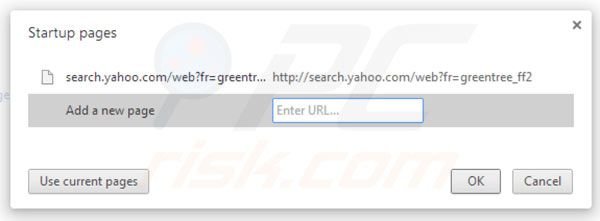
Kliknij na ikonę menu Chrome ![]() (w prawym górnym rogu przeglądarki Google Chrome) i wybierz "Ustawienia". W sekcji "Na starcie" kliknij "ustaw strony", umieść kursor myszy nad search.yahoo.com i kliknij symbol x. Teraz możesz dodać preferowaną stronę jako swoją stronę domową.
(w prawym górnym rogu przeglądarki Google Chrome) i wybierz "Ustawienia". W sekcji "Na starcie" kliknij "ustaw strony", umieść kursor myszy nad search.yahoo.com i kliknij symbol x. Teraz możesz dodać preferowaną stronę jako swoją stronę domową.
Zmiana domyślnej wyszukiwarki:
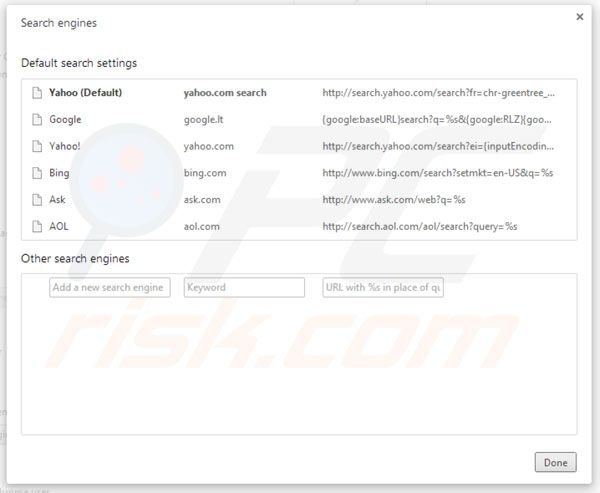
Aby zmienić domyślną wyszukiwarkę w Google Chrome: Kliknij na ikonę menu Chrome ![]() (w prawym górnym rogu przeglądarki Google Chrome) i wybierz "Ustawienia". W sekcji "Szukaj" kliknij "Zarządzaj wyszukiwarkami ...", usuń "Yahoo" i dodaj lub wybierz preferowaną.
(w prawym górnym rogu przeglądarki Google Chrome) i wybierz "Ustawienia". W sekcji "Szukaj" kliknij "Zarządzaj wyszukiwarkami ...", usuń "Yahoo" i dodaj lub wybierz preferowaną.
Metoda opcjonalna:
Jeśli nadal masz problem z usunięciem spigot (porywacz przeglądarki), przywróć ustawienia swojej przeglądarki Google Chrome. Kliknij ikonę menu Chrome ![]() (w prawym górnym rogu Google Chrome) i wybierz Ustawienia. Przewiń w dół do dołu ekranu. Kliknij link Zaawansowane….
(w prawym górnym rogu Google Chrome) i wybierz Ustawienia. Przewiń w dół do dołu ekranu. Kliknij link Zaawansowane….

Po przewinięciu do dołu ekranu, kliknij przycisk Resetuj (Przywróć ustawienia do wartości domyślnych).

W otwartym oknie potwierdź, że chcesz przywrócić ustawienia Google Chrome do wartości domyślnych klikając przycisk Resetuj.

 Usuwanie złośliwych wtyczek z Mozilla Firefox:
Usuwanie złośliwych wtyczek z Mozilla Firefox:
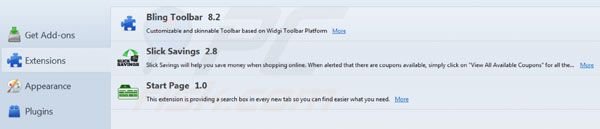
Kliknij menu Firefox ![]() (w prawym górnym rogu okna głównego) i wybierz "Dodatki". Kliknij na "Rozszerzenia" i usuń "Bling Toolbar", "Slick Savings" i "Start Page".
(w prawym górnym rogu okna głównego) i wybierz "Dodatki". Kliknij na "Rozszerzenia" i usuń "Bling Toolbar", "Slick Savings" i "Start Page".
Zmień stronę domową:
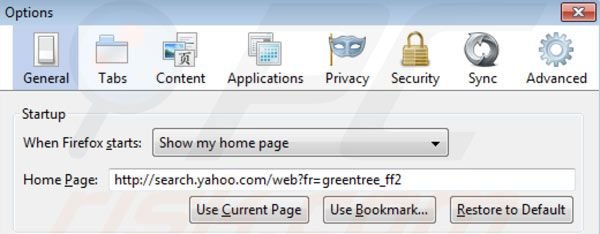
Aby zresetować swoją stronę domową, kliknij menu Firefox ![]() (w prawym górnym rogu okna głównego) a następnie wybierz "Opcje". W otwartym oknie usuń search.yahoo.com i wprowadź preferowaną domenę, która otworzy się przy każdym uruchomieniu przeglądarki Mozilla Firefox.
(w prawym górnym rogu okna głównego) a następnie wybierz "Opcje". W otwartym oknie usuń search.yahoo.com i wprowadź preferowaną domenę, która otworzy się przy każdym uruchomieniu przeglądarki Mozilla Firefox.
Zmiana domyślnej wyszukiwarki:
W pasku adresu URL, wpisz about:config i naciśnij Enter.
Kliknij "Będę ostrożny, obiecuję!".
W filtrze wyszukiwania na górze wpisz "yahoo"
Kliknij prawym przyciskiem myszy na znalezione preferencje i wybierz "Reset", aby przywrócić domyślne wartości.
Metoda opcjonalna:
Użytkownicy komputerów, którzy mają problemy z usunięciem spigot (porywacz przeglądarki), mogą zresetować ustawienia Mozilla Firefox do domyślnych.
Otwórz Mozilla Firefox i w prawym górnym rogu okna głównego kliknij menu Firefox ![]() . W otworzonym menu kliknij na ikonę Otwórz Menu Pomoc
. W otworzonym menu kliknij na ikonę Otwórz Menu Pomoc![]() .
.

Wybierz Informacje dotyczące rozwiązywania problemów.

W otwartym oknie kliknij na przycisk Reset Firefox.

W otwartym oknie potwierdź, że chcesz zresetować ustawienia Mozilla Firefox do domyślnych klikając przycisk Reset.

 Usuwanie złośliwych rozszerzeń z Safari:
Usuwanie złośliwych rozszerzeń z Safari:

Upewnij się, że Twoja przeglądarka Safari jest aktywna, kliknij menu Safari i wybierz Preferencje....

W otwartym oknie kliknij rozszerzenia, zlokalizuj wszelkie ostatnio zainstalowane podejrzane rozszerzenia, wybierz je i kliknij Odinstaluj.
Metoda opcjonalna:
Upewnij się, że Twoja przeglądarka Safari jest aktywna i kliknij menu Safari. Z rozwijanego menu wybierz Wyczyść historię i dane witryn...

W otwartym oknie wybierz całą historię i kliknij przycisk wyczyść historię.

 Usuwanie złośliwych rozszerzeń z Microsoft Edge:
Usuwanie złośliwych rozszerzeń z Microsoft Edge:

Kliknij ikonę menu Edge ![]() (w prawym górnym rogu Microsoft Edge) i wybierz "Rozszerzenia". Znajdź wszystkie ostatnio zainstalowane podejrzane dodatki przeglądarki i kliknij "Usuń" pod ich nazwami.
(w prawym górnym rogu Microsoft Edge) i wybierz "Rozszerzenia". Znajdź wszystkie ostatnio zainstalowane podejrzane dodatki przeglądarki i kliknij "Usuń" pod ich nazwami.

Metoda opcjonalna:
Jeśli nadal masz problemy z usunięciem aktualizacji modułu Microsoft Edge przywróć ustawienia przeglądarki Microsoft Edge. Kliknij ikonę menu Edge ![]() (w prawym górnym rogu Microsoft Edge) i wybierz Ustawienia.
(w prawym górnym rogu Microsoft Edge) i wybierz Ustawienia.

W otwartym menu ustawień wybierz Przywróć ustawienia.

Wybierz Przywróć ustawienia do ich wartości domyślnych. W otwartym oknie potwierdź, że chcesz przywrócić ustawienia Microsoft Edge do domyślnych, klikając przycisk Przywróć.

- Jeśli to nie pomogło, postępuj zgodnie z tymi alternatywnymi instrukcjami wyjaśniającymi, jak przywrócić przeglądarkę Microsoft Edge.
Podsumowanie:
 Najpopularniejsze adware i potencjalnie niechciane aplikacje infiltrują przeglądarki internetowe użytkownika poprzez pobrania bezpłatnego oprogramowania. Zauważ, że najbezpieczniejszym źródłem pobierania freeware są strony internetowe jego twórców. Aby uniknąć instalacji adware bądź bardzo uważny podczas pobierania i instalowania bezpłatnego oprogramowania. Podczas instalacji już pobranego freeware, wybierz Własne lub Zaawansowane opcje instalacji - ten krok pokaże wszystkie potencjalnie niepożądane aplikacje, które są instalowane wraz z wybranym bezpłatnym programem.
Najpopularniejsze adware i potencjalnie niechciane aplikacje infiltrują przeglądarki internetowe użytkownika poprzez pobrania bezpłatnego oprogramowania. Zauważ, że najbezpieczniejszym źródłem pobierania freeware są strony internetowe jego twórców. Aby uniknąć instalacji adware bądź bardzo uważny podczas pobierania i instalowania bezpłatnego oprogramowania. Podczas instalacji już pobranego freeware, wybierz Własne lub Zaawansowane opcje instalacji - ten krok pokaże wszystkie potencjalnie niepożądane aplikacje, które są instalowane wraz z wybranym bezpłatnym programem.
Pomoc usuwania:
Jeśli masz problemy podczas próby usunięcia adware spigot (porywacz przeglądarki) ze swojego komputera, powinieneś zwrócić się o pomoc na naszym forum usuwania malware.
Opublikuj komentarz:
Jeśli masz dodatkowe informacje na temat spigot (porywacz przeglądarki) lub jego usunięcia, prosimy podziel się swoją wiedzą w sekcji komentarzy poniżej.
Źródło: https://www.pcrisk.com/removal-guides/7439-spigot-virus
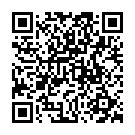
▼ Pokaż dyskusję